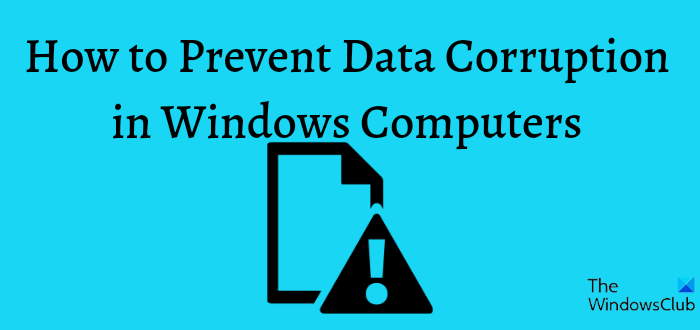在這篇文章中,我們將討論 數據損壞 的原因、後果和類型,以及如何防止和修復 Windows 計算機上的數據損壞。最煩人的事情之一是 Windows 計算機上的重要數據已損壞。這樣一來,由於進行了意外更改,您的數據將因損壞而變得無法訪問或無用,並且可能無法檢索原始數據。數據損壞是 Windows 計算機上大多數錯誤的根源,因為它會影響您計算機上的任何文件,從而導致在訪問運行該文件的程序時出現問題。
此外,許多人都遇到過這個問題,而且任何人都可能出於各種原因發生,例如病毒攻擊和許多其他原因。但是,了解您可以採取的預防措施可以減輕您的壓力。出於這個原因,本文將介紹各種有效的技術來防止 Windows 計算機中的數據損壞以及您應該了解的有關數據損壞的其他一些事項。
Windows 計算機中數據損壞的原因
了解 Windows 系統上數據損壞的原因以及如何預防至關重要。
病毒攻擊是數據損壞的主要原因,因為病毒能夠完全改變您的數據計算機,從而損壞它。硬盤驅動器故障也可能導致數據損壞。此外,文件保存不當在您的計算機上可能會導致數據損壞。許多人忽略了這個問題,但它值得關注。如果您沒有正確地從計算機中刪除外部驅動器或沒有正確關閉程序,則您的數據可能會被損壞。
一般來說,如果您沒有足夠好地處理數據,很容易被損壞。因此,正確管理您的數據作為防止數據損壞的一種手段將變得越來越重要。
防止 Windows 計算機中的數據損壞
防止數據損壞非常容易;您必須考慮一些措施來管理計算機上的數據。以下是在 Windows 計算機中防止數據損壞的六種最佳方法:
在傳輸數據時確保良好做法從您的 PC 中正確移除外部硬盤驅動器保護您的計算機免受惡意軟件的侵害定期檢查您的硬盤健康狀況防止您的驅動器出現硬件問題
現在,讓我們深入了解預防措施。
1] 確保正確取消數據傳輸
我們中的一些人因以非常不正當的方式取消計算機上的傳輸而被判有罪,可能只需在傳輸過程中拔下要傳輸到的存儲設備即可。這是一種非常糟糕的做法,會使您的數據極有可能被損壞。
此外,請始終確保您的傳輸過程不會因停電或任何其他因素而中斷,尤其是當您使用“複製和粘貼”選項傳輸數據時。總而言之,如果您想取消轉移,請正確執行。在拔下您的外部存儲設備或任何用於傳輸數據的設備之前,請在您的計算機上終止傳輸。
.medrectangle-3-multi-320{border:none!important;display:block!important;float:none!important; line-height:0;margin-bottom:15px!important;margin-left:auto!important;margin-right:auto!important;margin-top:15px!important;max-width:100%!important;min-height:250px;min-width:250px;padding:0;text-align:center!important;width:100%}
2] 正確從 PC 中移除外部硬盤
完成後使用外部存儲設備時,您不應該只是將其從計算機上拔下,因為您永遠不知道後台程序是否正在訪問那裡的文件。這樣做會使文件損壞。為避免損壞您的計算機,最好在拔下存儲設備之前將其彈出。
3] 保護您的計算機免受惡意軟件的侵害
病毒和惡意軟件是其他會損壞我們數據的東西設備。他們將您的文件從其原始形式更改為另一種形式,該形式與使用的應用程序或您的計算機可以讀取的形式完全不同。這就是為什麼經常在您的計算機上運行病毒和惡意軟件掃描也很重要的原因。這樣一來,您的數據就不會受到病毒或惡意軟件的影響。
4] 定期檢查您的硬盤健康狀況
雖然定期檢查總是一個好主意您的硬盤健康狀況是否有錯誤和壞扇區,如果您不想因無緣無故的硬盤故障而不知不覺,定期監控硬盤同樣重要。如今的硬盤使用自我監控、分析和報告技術 SMART 來監控其運行狀況並在出現故障時發出信號。
如果您的存儲單元出現問題,那麼其中的數據不會安全的。檢查硬盤健康狀況與防止數據損壞的任何其他做法一樣重要,因為這將有助於掃描可能導致數據損壞的錯誤或問題。要檢查 Windows 上的硬盤健康狀況,請執行以下磁盤錯誤檢查:
在您的計算機上打開文件資源管理器右鍵單擊您的驅動器,然後從出現的下拉菜單中選擇 屬性。切換到工具標籤,選擇Check,然後點擊OK。在出現的窗口中,點擊Scan Drive並等待掃描運行幾秒鐘。如果沒有發現錯誤,只需關閉窗口即可。
但是,如果您的驅動器存在問題並且掃描表明存在問題,請按照本指南修復硬盤錯誤。您可以盡可能頻繁地執行此掃描。
您還可以使用 WMIC 在本機檢查硬盤運行狀況。
5] 防止硬盤出現硬件問題
保持您的 PC 清潔並保護其免受撞擊或潮濕損壞是我們將討論的另一個預防數據損壞的預防措施。從損壞的硬盤驅動器中恢復文件通常具有挑戰性,因為損壞可能已經損壞了它們。如果您妥善保管您的計算機,您或許可以避免這種情況。
此外,您的計算機上的數據可能會因在程序處於活動狀態時關閉計算機或使用不受支持的程序。但是,正確管理文件是避免 Windows 計算機中數據損壞的最佳做法。如果這樣做,您的數據損壞的可能性極低。
還應強調備份文件的好處,因為儘管採取了這些安全措施,但如果您的數據損壞,這樣做會非常有幫助預防措施。使用此鏈接,您可以閱讀有關在 Windows PC 上備份數據的更多信息。
閱讀:如何從 USB 驅動器恢復損壞的文件
什麼數據損壞時會發生什麼情況?
當您計算機上的文件損壞時,您和與它一起運行的應用程序都無法使用它。那麼,數據損壞基本上會將文件的全部或部分更改為與原始形式完全無關的內容。
您能修復數據損壞嗎?
有時可以糾正數據損壞, 但不總是。一些軟件可以幫助修復損壞的數據。但是,最好妥善管理您的文件,這樣就沒有必要了。
數據損壞的後果是什麼?
數據損壞會導致您的計算機上無法訪問受影響的文件。您將無法再訪問該文件,並且使用該文件的軟件也將無法讀取它,因為它已從其原始形式更改為另一種形式。這意味著在使用此類程序或訪問損壞的文件本身時將開始出現錯誤消息。
數據損壞的類型有哪些?
數據損壞分為兩類: 未檢測到和檢測到。大多數未檢測到的數據損壞會影響程序文件,並且並不明顯。然而,數據丟失和其他明顯影響是檢測到數據損壞的結果。同時,使用上述方法,您應該能夠解決數據損壞帶來的任何計算機問題。